| C H A P I T R E 4 |
|
Exécution d'une session de test Hardware Diagnostic Suite |
Ce chapitre décrit comment configurer, exécuter, programmer et examiner une session de test Hardware Diagnostic Suite. Il traite les points suivants :
On assume dans les procédures décrites dans ce chapitre que Hardware Diagnostic Suite fonctionne déjà comme décrit au Chapitre 3.
L'Annexe B décrit l'ensemble des panneaux, boutons et menus de la console de Hardware Diagnostic Suite.
Un support doit être installé avant le lancement des tests suivants :
Pour plus de détails, reportez-vous aux descriptions de l'Annexe A et installez le support nécessaire avant de lancer le test.
Lorsque la fenêtre Hardware Diagnostic Suite s'affiche pour un hôte, la configuration du système est sondée afin d'afficher les périphériques qui peuvent être testés. Vous devez sélectionner le périphérique que vous voulez tester dans la vue hiérarchique. Développez la vue hiérarchique si la liste des périphériques n'est pas développée.
1. Si nécessaire, développez la vue hiérarchique pour afficher les périphériques de l'hôte en cliquant sur l'un des boutons de la vue hiérarchique (FIGURE 4-1).
|
Remarque - Pour plus de détails sur les boutons Réduire/Développer de la vue hiérarchique, consultez Panneau Vue hiérarchique. |
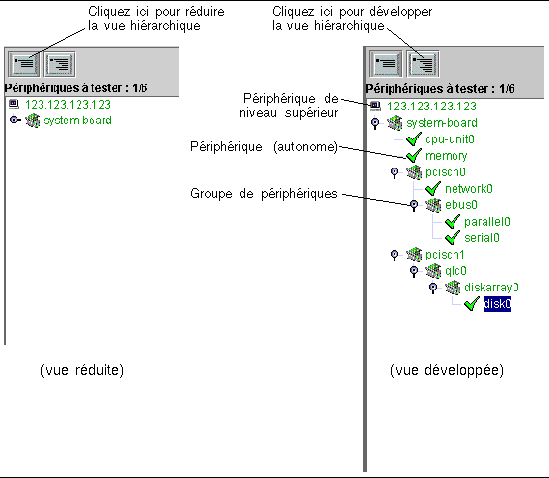 [ D ]
[ D ]
2. Cliquez sur le périphérique ou le groupe de périphériques que vous voulez tester.
Le périphérique est mis en surbrillance comme indiqué à la FIGURE 4-1.
Par défaut, si vous sélectionnez un autre périphérique, le premier périphérique n'est plus sélectionné.
Vous pouvez sélectionner pour les tester des périphériques individuels, des groupes entiers de périphériques ou le périphérique de niveau supérieur (l'hôte), au moyen d'un simple clic au niveau approprié.
Si vous cliquez sur un périphérique, le panneau de description du périphérique donnera des informations supplémentaires sur ce périphérique.
Le panneau Vue hiérarchique n'affiche que les périphériques reconnus par l'agent de Hardware Diagnostic Suite lorsque l'application est démarrée pour la première fois. Si, par exemple, vous ajoutez des périphériques enfichables à chaud ou procédez à une opération de reconfiguration dynamique après avoir démarré Hardware Diagnostic Suite, vous pouvez utiliser la fonction Resonder pour contrôler le système et obtenir une liste à jour des périphériques testables.
1. Sélectionnez Resonder dans le menu déroulant Options, juste au-dessus du panneau Vue hiérarchique.
L'agent de Hardware Diagnostic Suite recontrôle le système à la recherche de tous les périphériques testables et les affiche dans le panneau Vue hiérarchique.
Avant de lancer une session de test, prenez les décisions suivantes :
|
Remarque - Tous les tests sont conçus de sorte à ne pas interférer avec les applications en cours d'exécution sur le système testé. |
|
|
 Une fois les périphériques à tester sélectionnés, cliquez sur le bouton Test complet.
Une fois les périphériques à tester sélectionnés, cliquez sur le bouton Test complet.
Des tests de fonctionnement sont exécutés de manière séquentielle sur chacun des périphériques sélectionnés jusqu'à ce que tous les tests soient terminés.
Pour plus d'informations sur la visualisation de la progression de la session de test, consultez Surveillance d'une session de test.
 Une fois les périphériques à tester sélectionnés, cliquez sur le bouton Contrôle rapide.
Une fois les périphériques à tester sélectionnés, cliquez sur le bouton Contrôle rapide.
Des tests rapides de connectivité sont exécutés de manière séquentielle sur chacun des périphériques sélectionnés jusqu'à ce que tous les tests soient terminés.
Pour plus d'informations sur la visualisation de la progression de la session de test, consultez Surveillance d'une session de test.
La console de Hardware Diagnostic Suite affiche des informations sur chaque périphérique et chaque test en cours d'exécution ainsi que les résultats de chaque test.
1. Affichez la progression de chaque test pendant son exécution (FIGURE 4-2).
Lorsqu'un périphérique est testé, les informations relatives à ce périphérique apparaissent dans le panneau Description du périphérique, et les informations relatives au test s'affichent dans le panneau Progression.
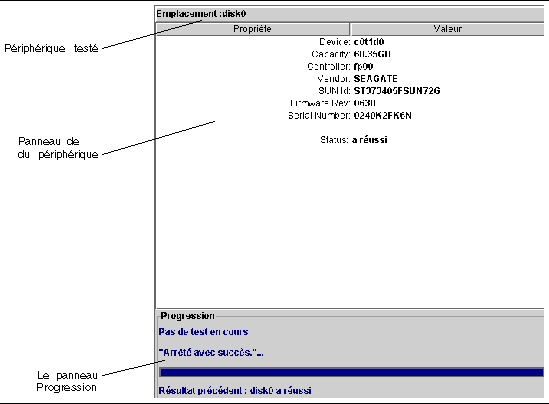
Le panneau Progression (FIGURE 4-2) affiche les informations suivantes :
2. Affichez le statut de tous les périphériques figurant dans la vue hiérarchique.
Dès que Hardware Diagnostic Suite détecte un test réussi ou ayant échoué sur un périphérique, la condition (réussite ou échec) s'affiche dans le panneau Vue hiérarchique (FIGURE 4-3). Le TABLEAU 4-2 décrit les indicateurs de tests.
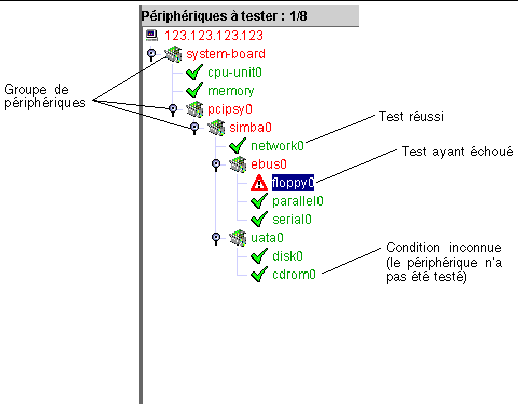
3. Pour afficher des informations supplémentaires sur un périphérique, cliquez sur son nom dans la vue hiérarchique.
Si ce périphérique se trouve à l'état inconnu (n'a pas été testé) ou est marqué d'un indicateur de réussite, vous verrez des informations supplémentaires sur ce périphérique dans le panneau Description du périphérique.
Si ce périphérique est marqué d'un indicateur d'échec, une fenêtre surgissante affiche des informations supplémentaires sur le problème (FIGURE 4-4). Les informations relatives aux échecs sont également conservées dans le journal des erreurs. Consultez la Examen des résultats des tests.
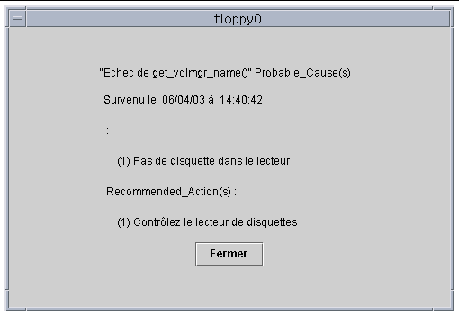
Vous pouvez interrompre une session de test Hardware Diagnostic Suite puis la reprendre comme décrit dans les procédures suivantes.
1. Sélectionnez pendant l'exécution d'une session de test le bouton Options pour accéder au menu du même nom.
2. Sélectionnez l'option Interrompre.
La session de test Hardware Diagnostic Suite est interrompue jusqu'à ce que vous la repreniez. Le panneau de progression indique « Test interrompu ».
1. Une session de test ayant été interrompue au préalable, sélectionnez le bouton Options pour accéder au menu du même nom.
La session de test Hardware Diagnostic Suite qui avait été interrompue repart.
 Cliquez pendant l'exécution d'une session de test sur le bouton Arrêter les tests.
Cliquez pendant l'exécution d'une session de test sur le bouton Arrêter les tests.
En plus des résultats affichés dans le panneau Vue hiérarchique, deux fichiers journaux contiennent des informations sur toutes les sessions de test Hardware Diagnostic Suite :
1. Sélectionnez le bouton Journaux, juste au-dessus du panneau Vue hiérarchique pour accéder au menu Journaux.
2. Sélectionnez le journal (informations ou erreurs) que vous voulez afficher.
Une fenêtre contenant les messages Hardware Diagnostic Suite s'affiche.
Le TABLEAU 4-3 décrit les différents types de messages d'erreur.
Si vous voulez effacer de la console de Hardware Diagnostic Suite les informations relatives aux tests précédents, effectuez une réinitialisation comme décrit ci-après.
1. Sélectionnez le bouton Options pour accéder au menu du même nom.
2. Sélectionnez l'option Réinitialiser.
Tous les résultats de tests précédents sont effacés de la console.
|
Remarque - Les fichiers journaux de Hardware Diagnostic Suite ne sont pas effacés. |
La fonction de programmation de Hardware Diagnostic Suite crée des entrées dans le fichier crontab du super-utilisateur. Lorsque les critères de date et heure de début sont réunis, la session de test Hardware Diagnostic Suite démarre automatiquement telle que configurée dans le Programmeur. Il est inutile de démarrer le logiciel Sun Management Center pour exécuter une session de test programmée.
Pour contrôler les résultats de toute session de test antérieure, examinez les journaux de Hardware Diagnostic Suite comme décrit dans Affichage des journaux de Hardware Diagnostic Suite.
1. Dans la console de Hardware Diagnostic Suite, cliquez sur le bouton Programmation.
Le panneau Programmation comportant les instructions de programmation s'affiche (FIGURE 4-5).
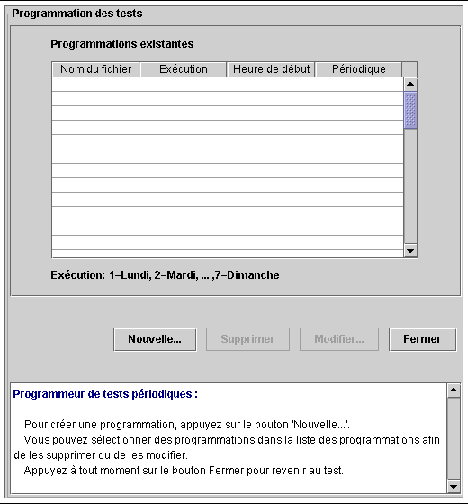
|
Remarque - Une session de test programmée ne démarrera pas si Hardware Diagnostic Suite est déjà en train d'exécuter une session de test. |
2. Sélectionnez le bouton Nouvelle.
Le formulaire de programmation s'affiche (FIGURE 4-6).
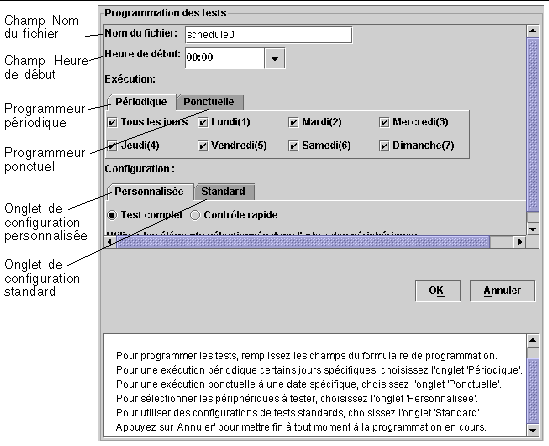 [ D ]
[ D ]
3. Entrez un nom de programmation dans le champ Nom du fichier.
Vous pouvez utiliser le nom qui apparaît dans le champ Nom (Hardware Diagnostic Suite affiche un nom unique à chaque fois qu'une programmation est créée), ou en spécifier un autre. Les règles de programmation suivantes s'appliquent :
4. Entrez une heure de début pour la session de test que vous êtes en train de programmer.
Vous pouvez utiliser les paramètres d'horloge sur 24 h par intervalles de 15 minutes qui figurent dans la liste déroulante ou taper l'heure de début de votre choix dans le champ Heure de début.
5. Entrez la date d'exécution de la session de test dans le champ Exécution.
6. Configurez le mode de test et les périphériques à tester dans le champ Configuration.
Vous disposez pour ce de deux méthodes :
i. Sélectionnez au choix Test complet ou Contrôle rapide pour le mode de test (voir TABLEAU 4-1 pour la description des modes de test).
ii. Sélectionnez les périphériques à tester dans le panneau Vue hiérarchique.
7. Appliquez vos informations de programmation de sessions en cliquant sur le bouton OK.
Vos informations de programmation sont appliquées, le formulaire de programmation se ferme et le panneau Programmation s'affiche. Votre nouvelle programmation de session de test Hardware Diagnostic Suite apparaît dans la liste Programmations existantes (FIGURE 4-7).
|
Remarque - Pour la description de tous les boutons de Programmation, consultez Boutons du formulaire de programmation. |
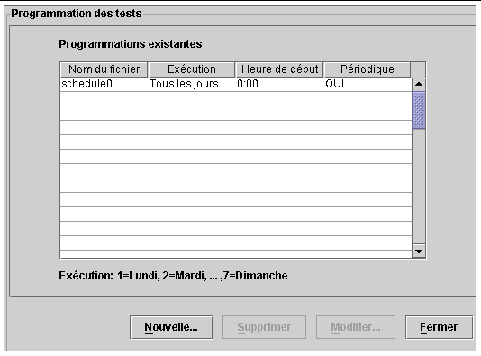
8. Quittez la fonction de programmation en cliquant sur le bouton Fermer.
Le panneau Programmation se ferme.
1. Sélectionnez le bouton Programmation.
Hardware Diagnostic Suite affiche le panneau Programmation qui comporte la liste des programmations.
2. Sélectionnez la programmation que vous voulez modifier.
Cette programmation est mise en surbrillance.
3. Sélectionnez le bouton Modifier.
Le formulaire de programmation s'affiche (FIGURE 4-6).
4. Changez les entrées de programmation à votre gré.
5. Cliquez sur le bouton OK pour appliquer vos changements.
6. Cliquez sur le bouton Fermer pour fermer le panneau Programmation.
1. Sélectionnez le bouton Programmation.
Le panneau Programmation qui comporte la liste des programmations s'affiche.
2. Cliquez sur la programmation que vous voulez supprimer.
Cette programmation est mise en surbrillance.
3. Sélectionnez le bouton Supprimer.
La programmation sélectionnée est supprimée et éliminée de la liste.
4. Sélectionnez le bouton Fermer pour fermer le panneau Programmation.
L'agent Hardware Diagnostic Suite est conscient des opérations de reconfiguration dynamique (DR) qui sont effectuées lorsque vous utilisez la commande cfgadm (unconfigure ou configure). Quand une opération DR est effectuée alors que Hardware Diagnostic Suite est en cours d'exécution, la console est remplacée par un message qui indique qu'un événement DR est en cours. Quand l'opération DR est terminée, Hardware Diagnostic Suite resonde le système pour déterminer tous les périphériques testables et les afficher.
Copyright © 2002, Sun Microsystems, Inc. Tous droits réservés.